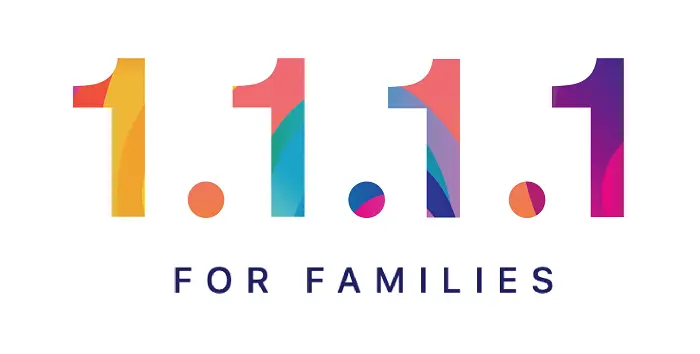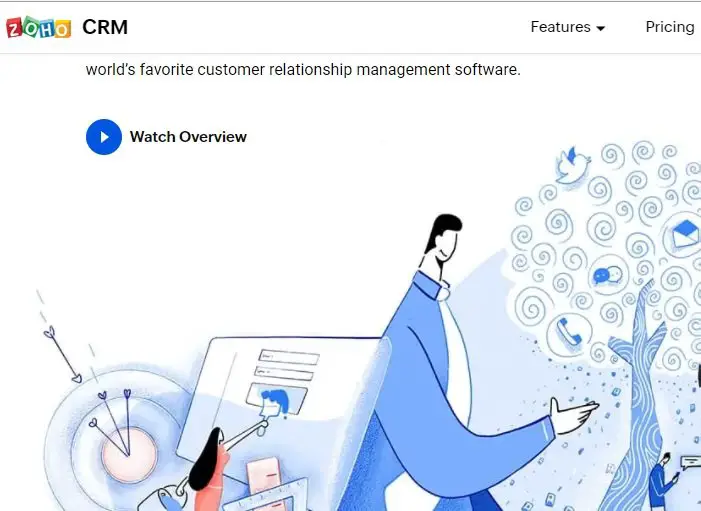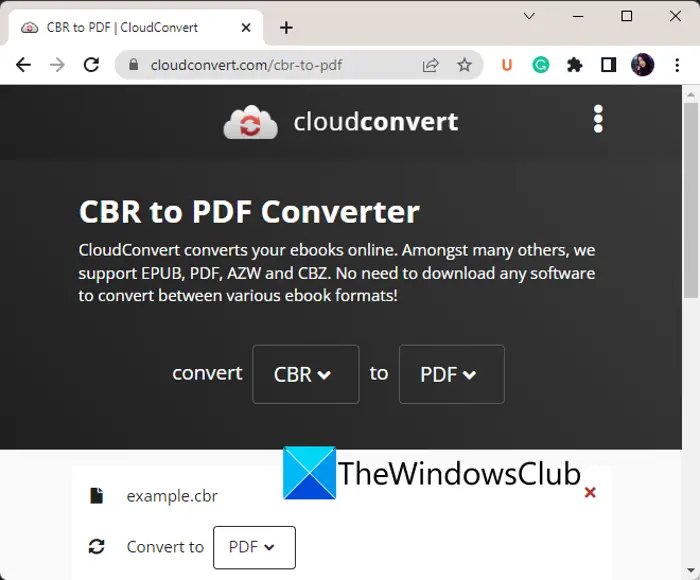このチュートリアルでは、Windows 11/10 仮想マシンをリモート制御する方法を説明します。ほとんどの人がVirtualBox を使用して Windows をインストールするそしてVMware。場合によっては、仮想マシンからホスト システムに、またはその逆にファイルを転送する必要があります。リモート デスクトップ接続を確立し、単純にコピー&ペースト操作を実行することは、あるオペレーティング システムから別のオペレーティング システムにファイルを転送するためのベスト プラクティスです。
Windows 仮想マシンを制御するには、まずリモート接続を許可する必要があります。次に、ユーザーを追加して、コンピュータへのリモート接続を許可できます。そのためには、次の手順に従う必要があります。
Windows 11/10でWindows仮想マシンをリモート制御
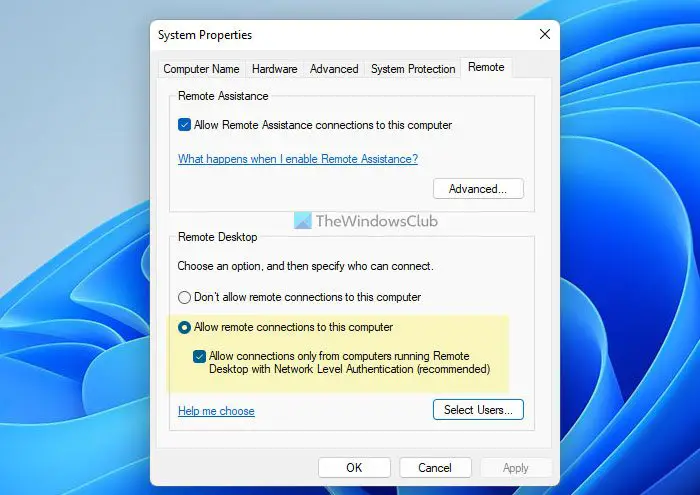
Windows 11 で Windows 仮想マシンをリモート制御するには、次の手順に従います。
- 検索する高度なシステム設定タスクバーの検索ボックスに。
- 検索結果をクリックします。
- に行きますリモートタブ。
- を選択します。このコンピュータへのリモート接続を許可するオプション。
- をクリックします。適用するボタン。
- をクリックします。ユーザーの選択ボタン。
- をクリックします。追加ボタン。
- ユーザーを選択し、わかりましたボタン。
- をクリックします。わかりましたもう一度ボタンを押して変更を保存します。
ただし、Windows 8/8.1/7 を使用している場合は、次の手順に従う必要があります。
Windows 8.1/8/7でWindows仮想マシンをリモート制御
今日は、Windows 7 ホスト システムからリモート デスクトップ接続を使用して、VMware にインストールされている Windows 8 を制御するために、リモート デスクトップ接続を確立する方法を説明します。ただし、同じ手順が Windows 10 にも適用されます。
接続を開始する前に、いくつかの設定を変更する必要があります。
ホストシステムの設定
- まず Windows 7 ホストで、[コントロール パネル] > [システムとセキュリティ] > [システム] に移動します。 「リモートアクセスを許可」をクリックします
- [リモート アシスタンス] の下のチェックボックス「このコンピュータへのリモート アシスタンス接続を許可する」チェックする必要があります。
- 「任意のバージョンのリモート デスクトップを実行しているコンピュータからの接続を許可する」ラジオボタンをチェックする必要があります
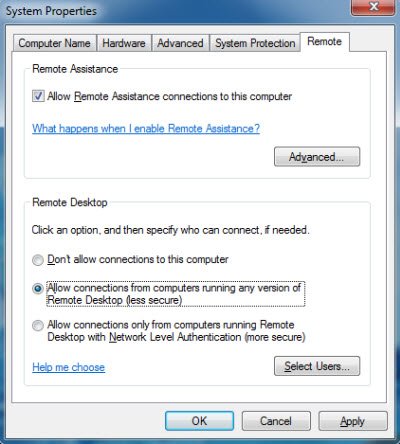
Windows仮想マシンの設定
- Windows 8 では、[コントロール パネル] タイルをタップします。
- に行くその他の設定設定リストの一番下にあります。ここには、コントロール パネルの同じデスクトップ インターフェイスがあります。
- Windows 7と同様の操作を繰り返します。
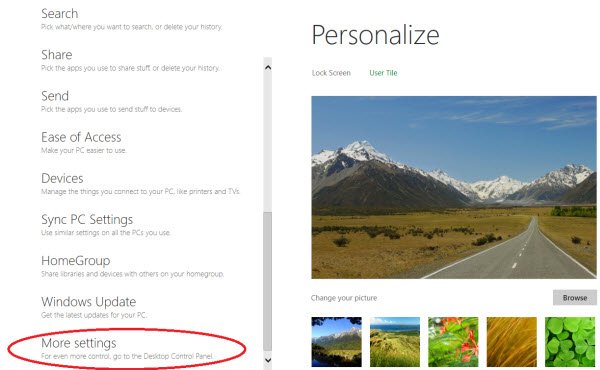
VMware 仮想マシンを使用している場合は、ホストと仮想システムの両方に VMware ネットワーク アダプタがインストールされていることがわかります。
見つけるには、 を押してくださいウィンドウ+Rキーを押して「実行コマンド」を開き、入力しますncpa.cpl。
VMware ネットワーク アダプターが表示されます。
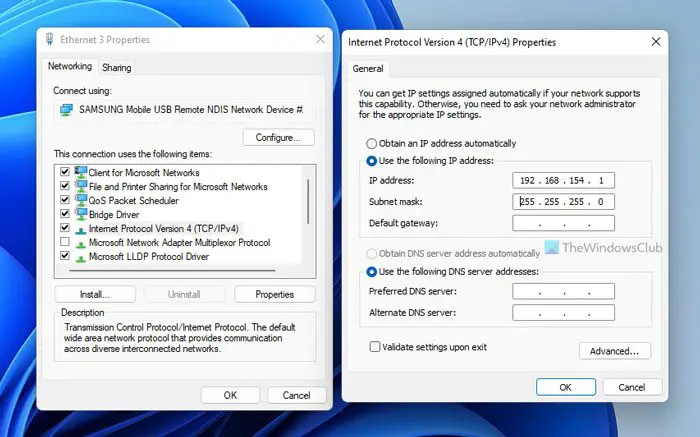
両方のマシンに適切な非同一の IP アドレスを割り当てます。
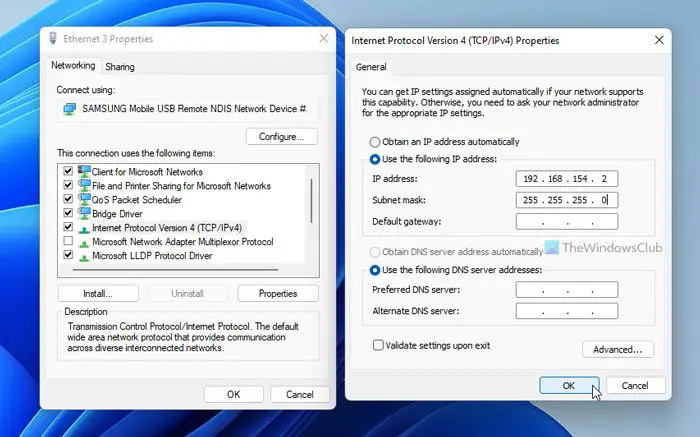
リモート デスクトップ接続を開始します。
- リモート デスクトップ接続を開く
- Windows 8 マシンの IP アドレスを入力し、「接続」をクリックします。
- Windows にログオンするための資格情報を入力します。
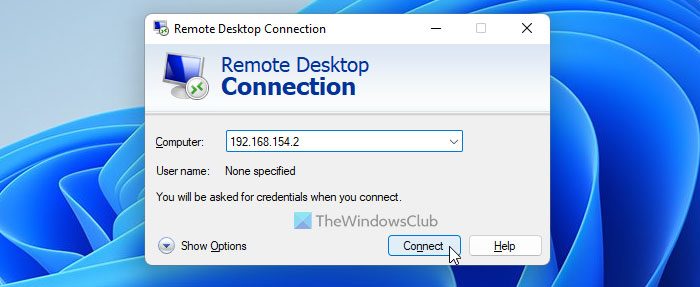
それでおしまい!全て完了です!
Windows 8/8.1からリモートデスクトップを使用する
Windows 8 からリモート デスクトップを使用したい場合は、きちんとインストールすることをお勧めします。仮想システムからホスト システムをリモートで制御するのは複雑なケースであるため、リモート デスクトップ接続は LAN 経由または別のゲスト システムに確立できます。機械。
手順を見てみましょう。
- 両方のシステムで上記の設定を実行します
- リモート デスクトップ タイルをタップします
- ターゲット システムの IP アドレスを入力します
- 資格情報を入力してください
リモート デスクトップを使用して、あるシステムから別のシステムにファイルを簡単に転送したり、さまざまな操作を簡単に実行したりできるようになりました。
読む:Windows で「コンピュータがリモート コンピュータに接続できません」エラーを修正する
VM をリモートで制御するにはどうすればよいですか?
VM または仮想マシンをリモート制御するには、前述の手順に注意深く従う必要があります。まず、仮想マシンに接続できるようにホスト コンピューター上で設定を行う必要があります。その後、リモート コンピューターに正しい IP の詳細を入力する必要があります。参考までに、これらの手順をすべて実行する前に、仮想マシンをセットアップする必要があります。
他人の Windows コンピュータをリモート制御するにはどうすればよいですか?
誰かの Windows コンピュータを制御するには、複数の方法があります。ただし、別のコンピューターを使用している場合は、TeamViewer などのリモート デスクトップ ソフトウェアを使用できます。これは、Windows コンピュータをリモート接続するために利用できる最高の無料ソリューションの 1 つです。
それだけです!このガイドがお役に立てば幸いです。